Cách tính phần trăm trong Excel siêu nhanh, chia tỷ lệ rõ ràng
- 2025-05-12 10:00:40
Tính phần trăm Excel là một kỹ năng cơ bản trong Excel giúp bạn xử lý các bài toán phần trăm một cách nhanh chóng, chính xác và hiệu quả. Vậy cách tính % trong Excel thế nào? Hãy cùng AntBook giải mã chi tiết với bài viết dưới đây.
1. Hướng dẫn cách tính phần trăm trong Excel trên tổng số
Khi làm việc với bảng tính, bạn thường cần biết một mục cụ thể chiếm bao nhiêu phần trăm trong tổng thể. Việc tính tỷ lệ phần trăm trong tổng số bằng Excel sẽ giúp bạn dễ dàng phân tích dữ liệu và trực quan hóa kết quả.
Bước 1: Xác định phần cần tính và tổng số
Mở bảng dữ liệu bạn đang xử lý trong Excel.
Giả sử bạn đang tính xem số lượng Cherries chiếm bao nhiêu phần trăm trong tổng số, bạn sẽ đặt công thức tại ô kết quả.

Để tính số Cherries chiếm bao nhiêu trong tổng số thì nhấp vào ô số lượng của Cherries (B2) và nhập dấu chia (/), sau đó click vào ô Total (B10)
Bước 2: Nhập công thức tính phần trăm trong Excel
Chọn ô chứa kết quả, sau đó nhập công thức:
= B2 / B10
Trong đó:
- B2 là ô chứa số lượng Cherries.
- B10 là ô chứa tổng số tất cả mặt hàng.
Bạn có thể thêm định dạng phần trăm bằng cách vào tab Home > Number > Percentage để hiển thị kết quả rõ ràng hơn.
Bước 3: Dùng tham chiếu tuyệt đối cho tổng số
Để công thức hoạt động chính xác khi sao chép xuống các dòng khác, hãy cố định ô tổng bằng cách thêm dấu $ vào địa chỉ, như sau:
= B2 / $B$10
Hoặc, sau khi chọn ô tổng trong công thức, nhấn phím F4 để Excel tự động chuyển thành tham chiếu tuyệt đối.
Bước 4: Kéo công thức tính phần trăm trong Excel cho các dòng còn lại.
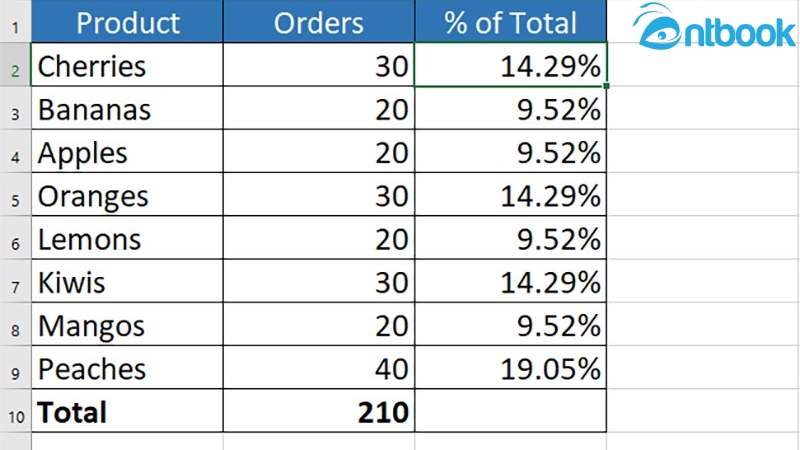
Để chuột vào góc dưới của cột vừa tìm được cho đến khi thấy dấu + và kéo xuống để nhận kết quả
Đặt con trỏ chuột vào góc dưới bên phải ô vừa tính, khi xuất hiện dấu cộng nhỏ, kéo xuống các hàng phía dưới. Excel sẽ tự động tính phần trăm cho các mục còn lại dựa trên tổng số cố định.
Lưu ý: Kết quả hiển thị là số thập phân, bạn có thể chuyển sang định dạng phần trăm để dễ nhìn hơn.
Đừng quên dùng tham chiếu tuyệt đối cho tổng số nếu muốn sao chép công thức hàng loạt.
2. Cách tính tỷ lệ phần trăm thay đổi trong Excel đơn giản
Tính tỷ lệ phần trăm thay đổi trong Excel giúp bạn theo dõi sự biến động giữa hai mốc thời gian, chẳng hạn như doanh thu tháng này so với tháng trước, hay số lượng sản phẩm bán ra giữa các quý. Excel hỗ trợ thực hiện điều này cực kỳ nhanh chóng chỉ với vài thao tác đơn giản.
Bước 1: Nhập dữ liệu và công thức tính
Mở file Excel chứa bảng số liệu. Xác định hai giá trị cần so sánh:
- Giá trị cũ (thời điểm trước)
- Giá trị mới (thời điểm hiện tại)
Tại ô kết quả, bạn nhập công thức tính phần trăm trong Excel:
= (Giá trị mới – Giá trị cũ) / Giá trị cũ
Ví dụ: Nếu ô B2 là số liệu tháng trước và C2 là số liệu tháng này, công thức sẽ là:
= (C2 – B2) / B2
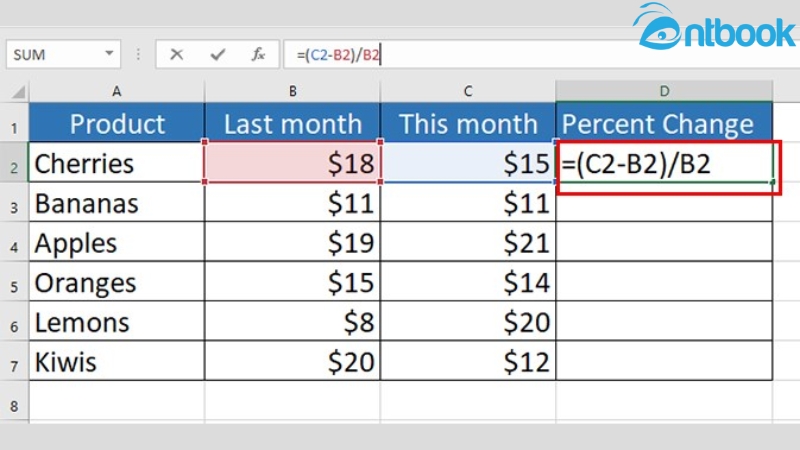
Nhập: =(C2-B2)/B2, trong đó: C2 là số liệu tháng trước, B2 là số liệu tháng hiện tại
Bước 2: Định dạng kết quả về phần trăm
Sau khi nhập công thức tính % trong Excel, Excel sẽ trả về một số thập phân. Để hiển thị đúng dạng phần trăm, bạn chọn ô kết quả, vào tab Home, tìm nhóm Number, sau đó chọn Percentage.
Nếu muốn hiển thị chính xác hơn, bạn có thể điều chỉnh số chữ số sau dấu phẩy bằng cách chọn More Number Formats.
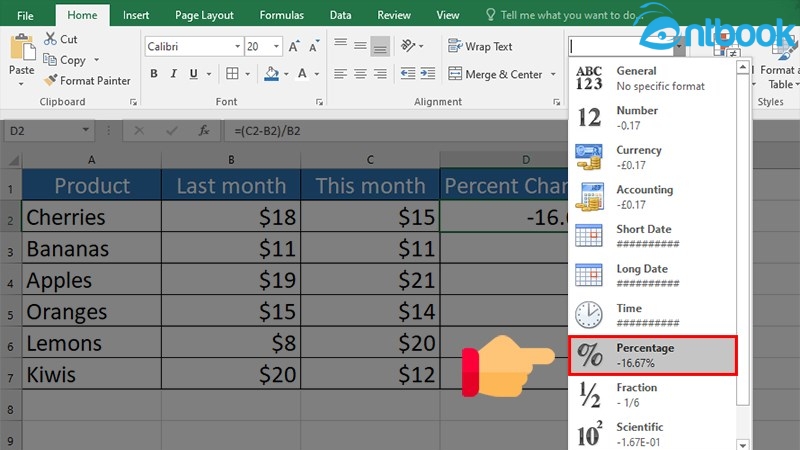
Trong group Number của tab Home, chọn Percentage để các phân số thập phân hiển thị theo tỷ lệ phần trăm
Bước 3: Sao chép công thức tính phần trăm trong Excel cho các dòng còn lại
Đưa chuột đến góc dưới bên phải của ô vừa tính (xuất hiện dấu cộng nhỏ), sau đó kéo xuống các dòng phía dưới. Excel sẽ tự động áp dụng công thức cho các hàng còn lại dựa trên vị trí ô tương ứng.
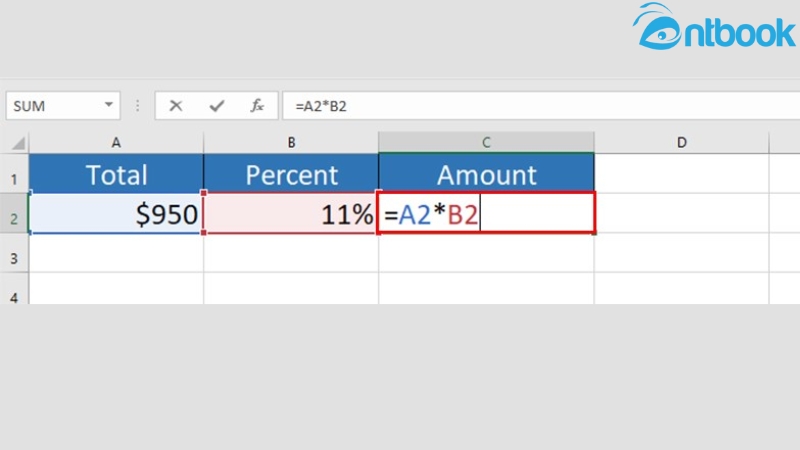
Thành công tỷ lệ phần trăm thay đổi, kết quả trả về như hình
Gợi ý:
- Nếu kết quả là số âm, nghĩa là có sự giảm so với giá trị ban đầu.
- Nếu kết quả dương, đó là sự tăng trưởng.
- Kết quả 0% nghĩa là không có thay đổi.
3. Cách tính giá trị của số tiền/tổng số khi biết phần trăm trong Excel
Khi bạn đã có sẵn tỷ lệ phần trăm và tổng số tiền hoặc số liệu, việc tính ra giá trị cụ thể tương ứng là thao tác cơ bản nhưng vô cùng hữu ích trong kế toán, lập ngân sách, tính hoa hồng, chiết khấu,… Excel sẽ giúp bạn thực hiện việc này một cách chính xác và nhanh chóng.
Bước 1: Nhập dữ liệu vào bảng tính
Bạn nhập tổng số tiền hoặc số liệu gốc vào một ô (ví dụ: A2).
Sau đó, nhập tỷ lệ phần trăm cần tính vào ô bên cạnh (ví dụ: B2). Lưu ý, bạn nên nhập dưới dạng thập phân (ví dụ: 11% nhập là 11% hoặc 0.11).

Nhập công thức: = A2*B2, trong đó A2 là giá trị Tổng số, B2 là phần trăm
Bước 2: Áp dụng công thức tính
Tại ô trống nơi bạn muốn hiển thị kết quả, nhập công thức:
= A2 * B2
Trong đó:
- A2 là ô chứa tổng số
- B2 là ô chứa tỷ lệ phần trăm
Ví dụ: Nếu bạn muốn tính 11% của 950 đô la, nhập:
= 950 * 11% hoặc = A2 * B2 với A2 là 950 và B2 là 11%.
Bước 3: Kéo công thức xuống các dòng còn lại
Để áp dụng công thức tính phần trăm Excel cho toàn bộ bảng, đưa chuột vào góc dưới bên phải ô kết quả (xuất hiện dấu cộng nhỏ), sau đó kéo xuống để sao chép công thức cho các dòng phía dưới. Excel sẽ tự động tính toán dựa trên các giá trị tương ứng trong từng hàng.
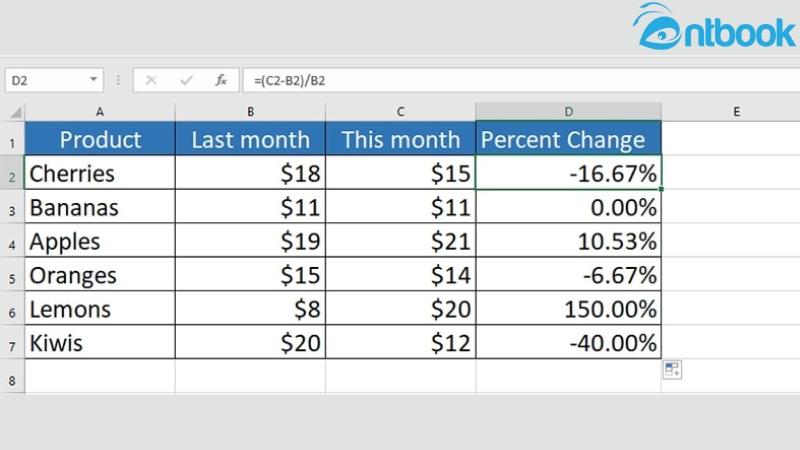
Để áp dụng công thức cho các dòng dưới, để chuột vào góc dưới của cột vừa tìm được cho đến khi thấy dấu + và kéo xuống
4. Ưu điểm đặc biệt trong cách tính phần trăm trong Excel
Tính phần trăm trong Excel không chỉ đơn thuần là một phép tính cơ bản, mà còn là công cụ mạnh mẽ giúp bạn làm chủ việc phân tích dữ liệu, đánh giá hiệu quả công việc và đưa ra các quyết định chính xác hơn trong nhiều lĩnh vực.
Một trong những ứng dụng phổ biến nhất là phân tích dữ liệu nhờ tỷ lệ phần trăm, bạn dễ dàng nhận diện xu hướng, so sánh các chỉ số và xác định mối quan hệ giữa các thành phần trong bảng tính, đặc biệt hữu ích trong tài chính, thống kê hay quản lý kinh doanh.
Không dừng lại ở đó, khi đã có kết quả phần trăm, bạn có thể trực quan hóa dữ liệu thông qua biểu đồ, đồ thị. Đây là cách hiệu quả để thể hiện mức độ phân phối, tỷ trọng hoặc sự biến động của dữ liệu, giúp người xem dễ dàng nắm bắt thông tin và đưa ra nhận định chính xác.
Đặc biệt trong quản lý ngân sách, việc tính phần trăm chi tiêu, tỷ suất lợi nhuận hoặc tỷ lệ phân bổ nguồn lực trong Excel sẽ giúp bạn kiểm soát tài chính một cách khoa học và minh bạch hơn.
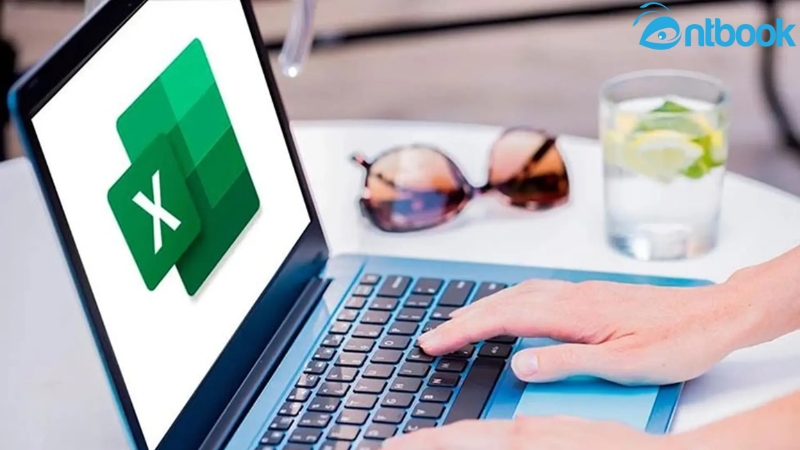
Nhiều người chọn Excel là công cụ để tính tỷ lệ phần trăm hiệu quả
Ngoài ra, khả năng so sánh và đánh giá dựa trên phần trăm cũng rất hữu ích. Bạn có thể nhanh chóng phát hiện sự chênh lệch giữa các mốc dữ liệu, theo dõi tốc độ tăng trưởng, đo lường hiệu quả và xác định các vấn đề tồn đọng cần cải thiện.
Với những tiện ích đa năng như vậy, việc thành thạo cách tính phần trăm trong Excel chính là bước đệm quan trọng giúp bạn nâng cao tư duy phân tích và làm việc hiệu quả hơn trong thời đại dữ liệu số.
Dù bạn là người mới làm quen hay đã sử dụng Excel thường xuyên, việc nắm vững cách tính phần trăm trong Excel sẽ giúp bạn xử lý số liệu nhanh chóng, chính xác và chuyên nghiệp hơn trong mọi lĩnh vực từ tài chính, bán hàng đến quản lý dữ liệu. Với các công thức đơn giản nhưng hiệu quả, Excel không chỉ giúp bạn tiết kiệm thời gian mà còn mở rộng khả năng phân tích, lập báo cáo một cách rõ ràng và thuyết phục.
Nếu bạn muốn nâng cao kỹ năng Excel một cách bài bản và chuyên sâu, đừng bỏ qua sách học Excel của AntBook đây chính là bộ tài liệu thực hành dễ hiểu, ứng dụng thực tế cao và phù hợp cho cả học sinh, sinh viên lẫn dân văn phòng. Đọc sách, luyện tập và bạn sẽ thấy Excel không còn khô khan mà trở thành công cụ đắc lực, giúp bạn chinh phục công việc hiệu quả hơn mỗi ngày. Liên hệ ngay với AntBook nhé!
